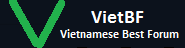
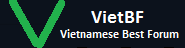 |
Giúp iPhone trở nên thân thiện hơn với trẻ nhỏ
1 Attachment(s)
Những phương pháp sau đây sẽ giúp thiết bị "táo khuyết" trở nên thân thiện hơn với trẻ nhỏ đồng thời cũng đảm bảo an toàn cho túi tiền của phụ huynh.
Trong thời buổi kỹ thuật số hiện nay, việc nhiều gia đình biến những thiết bị di động như iPhone, iPad thành “bảo mẫu” trông trẻ không phải hiếm. Song, nếu không biết quản lý đúng cách, những “bảo mẫu” này sẽ “ngốn” tiền của gia chủ gấp bộn so với một người giúp việc bằng xương bằng thịt. Vô hiệu hoá In-App Purchases  In-App Purchases không nên bật khi trẻ đang sử dụng Chúng ta có thể vô hiệu hoá In-App Purchases như sau: 1. Vào Settings > General > Restrictions. 2. Nếu đây là lần đầu tiên sử dụng đến mục Restrictions trên thiết bị, hãy ấn Enable để tiến hành kích hoạt. Bạn sẽ được yêu cầu nhập 4 chữ để tạo mật khẩu. Hãy nhập 2 lần mật khẩu để việc khởi tạo được hoàn tất. Sau khi tạo xong, bạn đã có thể truy cập vào Restrictions. 3. Trong Restrictions, tìm mục Allowed Content. 4. Chuyển In-App Purchase từ On sang Off. Kể từ đây, mỗi khi có ai đó muốn mua ứng dụng từ máy của bạn, họ phải có được mật khẩu Restrictions mà bạn tạo ra. Vô hiệu hoá iTunes, cài đặt & xoá ứng dụng  iTunes và AppStore cũng là những ứng dụng có thể khiến người dùng mất tiền Cách vô hiệu hoá việc cài đặt hay xoá ứng dụng: 1. Vào Settings > General > Restrictions. 2. Tắt iTunes, Installing Apps, Deleting Apps bằng cách gạt từ On sang Off. Vô hiệu hoá Safari và dữ liệu bảo mật 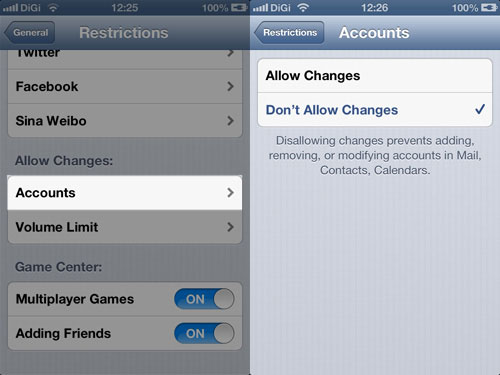 Vô hiệu hoá những sự thay đổi tài khoản 1. Vào Settings > General > Restrictions. 2. Vô hiệu hoá Safari bằng cách gạt từ On sang Off. 3. Vô hiệu hoá việc thay đổi thông tin tài khoản bằng cách chọn Accounts > Don’t Allow Changes. Thiết lập tài khoản YouTube  YouTube thiên đường giải trí của trẻ Bên cạnh đó, trước khi đưa cho trẻ thiết bị “bảo mẫu”, hãy tiến hành phân vùng màn hình hiển thị để tránh tình trạng trẻ nhỏ có thể thoát ra khỏi ứng dụng hoặc tìm kiếm tới những nội dung không phù hợp khác. Tính năng Guided Access có khả năng thực hiện nhiệm vụ kể trên. <table border="0" cellpadding="0" cellspacing="0" width="100%"><tbody> <tr><td colspan="5" align="right"> </td></tr><tr><td class="tacgia" colspan="5"> </td></tr></tbody></table> |
Hướng dẫn kích hoạt Guided Access:
1. Vào Settings > General > Accessibility. <img title="Vào Settings > General > Accessibility." src="http://www.quantrimang.com. vn/photos/image/082013/03/iPhone-5.jpg" alt="Giúp iPhone trở nên thân thiện hơn với trẻ nhỏ" height="359" width="500"> 2. Bật tính năng bằng cách chuyển từ Off sang On.      <img title="Để tắt Guided Access đi, bạn chỉ cần ấn 3 lần nút Home > chọn End." src="http://www.quantrimang.com. vn/photos/image/082013/03/iPhone-12.jpg" alt="Giúp iPhone trở nên thân thiện hơn với trẻ nhỏ" height="358" width="500"> Bây giờ, bạn đã có thể yên tâm giao thiết bị cho trẻ được rồi! <table border="0" cellpadding="0" cellspacing="0" width="100%"><tbody> <tr><td colspan="5" align="right"> </td></tr><tr><td class="tacgia" colspan="5"> Theo VTV</td></tr></tbody></table> |
| All times are GMT. The time now is 23:30. |
VietBF - Vietnamese Best Forum Copyright ©2005 - 2025
User Alert System provided by
Advanced User Tagging (Pro) -
vBulletin Mods & Addons Copyright © 2025 DragonByte Technologies Ltd.